
时间:2023-03-05 编辑:hyd
很多用户发现自己的完美解码明明设置的不自动更新,但是下次运行播放器的时候还是提示自动更新,怎么关都关不掉,那么下面就来说一下如何将自动更新提示关闭。
首先你可以在视频播放器上右键,点击【选项】或者按【F5】,弹出选项设置窗口,点击左边【基本】,在右边你可以看到【自动更新】,然后你选择里面的【不使用自动更新】即可,还有就是将下面的【预先下载更新文件】的勾勾去掉。最后应用,确定即可。
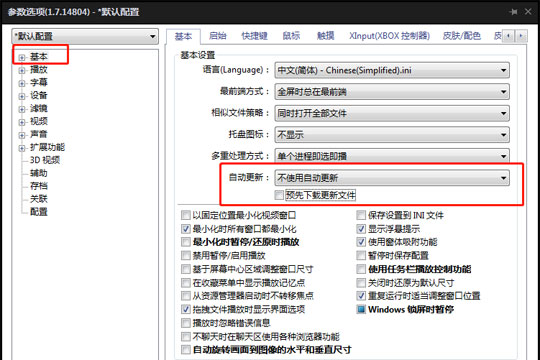
如果按照以上方法还是不行,那就可以试一试把【预先下载更新文件】勾选上,然后上面的自动更新可以不管,再次应用确定后重启播放器,就不会弹出更新窗口了。
但是还有一个你可能忽略的要素是在完美解码的设置窗口中,也就是你安装完美解码后弹出的设置窗口,默认情况下,这个会出现在你的桌面上,如果没有可以去X:⁄Program Files⁄Pure Codec路径找PureSet.exe文件运行。
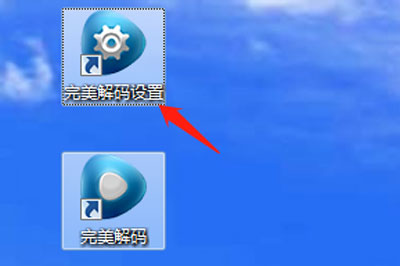
运行后在【关于】的窗口中将【检查更新】的勾勾去掉就行了。

还有一个终极的解决方式就是直接将播放器更新到最新版本,这样就不会有什么更新提示来烦你啦。
以上就是完美解码自动更新提示怎么关闭 在设置里面的全部内容了,游戏爱好者为您提供最好用的浏览器下载,为您带来最新的软件资讯!
完美解码相关攻略推荐: